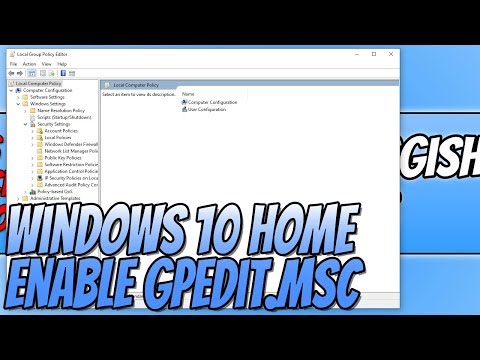Chrome'i rakenduste käivitaja annab teile otsekohe oma tegumiribalt Google'i teenustele, nagu Chrome'i pood, Gmail, Google Drive ja muud teenused. Chrome'i rakenduse käivitaja kasutamine on surnud lihtne. Lihtsalt klõpsake dokiikoonil ja hüpikmenüü kuvatakse praegu installitud rakendused.
Iga rakendust saab avada oma aknas väljaspool Chrome'i, nagu ka mõni tavaline töölaua programm. Enamik rakenduste kohta, mille leiate programmi all, on pilvega ühendatud ja nad sobival ajal ajakohastatakse iseenesest vaikselt. Veelgi enam, rakendused sünkroonitakse teie seadmetes, aidates seeläbi oma tööle minna, kus te viimati maha jätsite.
Chrome'i rakenduste käivõtja haaramiseks avage Google Chrome ja sisestage veebipoes käivituslinti. Käivitajate hankimiseks klõpsake nuppu. Kui see on tehtud, on rakenduse käivitaja ikooniks tegumiribal.

Chrome'i rakenduste käivitaja haldamine
Pidage meeles, et Chrome'i rakenduste käivitaja nõuab, et peate Chrome'i sisse logima, et lubada rakendusi, mis vajavad juurdepääsu teie Google'i kontole. Kui laadite alla uue rakenduse, mida toetab rakenduste käivitusprogramm, näete seda ka menüüst Rakenduste käivitaja.


Rakenduse eemaldamiseks paremklõpsake rakendust ja valige käsk Eemalda Chrome'ist.




Hankige Chrome'i rakenduste käivitusprogramm Chrome'i veebipood. Chrome'i veebipoes on nüüd rakendused, mida saate oma Windowsi töölauale õigesti käitada.
Seonduvad postitused:
- Google Chrome'i näpunäited ja trikid Windowsi kasutajatele
- Fix: Google Chrome'i sünkroonimine ei toimi
- ViPad on lauaarvutite käivitaja ja Windows PC-i korraldaja
- Automatiseerige Blaze rakenduste käivitajaga korduvad ülesanded
- Microsoft käivitusprogramm Android-i jaoks - funktsioonid ja allalaadimine